方法一:使用系统自带的锁屏功能
步骤如下:
快捷键锁屏:
按下键盘上的 Win + L 键。这将立即锁定您的电脑,并显示登录界面。虽然屏幕被锁定,但后台程序将继续正常运行。 通过菜单操作锁屏:
点击左下角的 Windows 图标(开始按钮),然后在弹出菜单中选择“电源”选项(可能表现为电源图标)。在电源选项菜单中,点击“锁定”或“锁定电脑”(具体文字可能因Windows版本不同而有所差异)。同样,这会锁定屏幕但不影响后台程序运行。
方法二:设置屏幕保护程序并启用密码保护
如果您希望在一段时间无操作后自动锁定屏幕:
右键点击桌面空白处,选择“个性化”(或者在开始菜单搜索“个性化”并打开)。
导航至屏幕保护设置:
在个性化窗口中,找到并点击“锁屏”或“屏幕保护”选项(具体位置可能因Windows版本不同而有所不同)。如果没有直接看到“屏幕保护”选项,请寻找“显示设置”或“控制面板”链接,进一步找到“屏幕保护”设置。 配置屏幕保护程序:
在屏幕保护设置窗口中,选择一个屏幕保护程序(如“无”,以避免不必要的图形动画消耗资源),并将“等待”时间设置为您希望的闲置分钟后自动启动屏幕保护的时间。勾选“在恢复时显示登录屏幕”或类似的选项,确保在解除屏幕保护时需要输入密码。 确认并保存设置:
点击“确定”或“应用”按钮,保存您的设置更改。
现在,当您离开电脑一段时间后,屏幕保护程序将启动并自动转换为登录界面,要求输入密码解锁,期间您的大型程序将在后台持续运行。
注意事项:
确保您的电脑设置中没有启用自动休眠、睡眠、待机等节能模式,这些模式可能会在一段时间无操作后关闭硬盘或断电,导致程序停止运行。您可以在电源选项中检查并调整相关设置,确保在您计划运行大型程序的时间段内电脑保持唤醒状态。
对于长时间运行的任务,建议使用任务管理器监控系统资源(CPU、内存、硬盘等)的使用情况,确保程序稳定运行且不会因资源耗尽导致系统不稳定。
通过以上方法,您可以在晚上运行大型程序时安心锁定电脑屏幕,既保护了隐私与数据安全,又能确保程序不间断地执行。